Como configurar e inserir um endereço IP privado fixo em um dispositivo Mac
Embora seja um procedimento técnico, configurar, configurar e alterar um endereço IP fixo privado no seu computador Windows ou Mac é realmente rápido e fácil. Portanto, se você estava pensando em muitas etapas difíceis para configurar seu endereço IP no seu Mac, estava errado.
Na verdade, para inserir um endereço IP privado fixo em seu Mac, você não precisará instalar nenhum programa adicional em seu computador. Além disso, você terá que alterar qualquer configuração do seu roteador ou modem de internet, pois fará tudo no mesmo dispositivo Mac.
A seguir, você conhecerá as etapas simples que precisará seguir para configurar e inserir rapidamente um endereço IP privado fixo no seu Mac:
- Vá para o ícone de engrenagem, chamado " Preferências de Sistema ".
- Em seguida, selecione o ícone "Rede".
- Na próxima janela, você verá um menu à esquerda onde você selecionará a guia relacionada a como você está conectado à sua rede. Se você estiver conectado via WiFi, selecione essa conexão e clique no botão "Avançado".
- Agora você verá várias abas de conexão e escolha "TCP/IP" e na opção "Configurar IPv4" escolha usar " DHCP com endereço manual ".
- Na próxima opção chamada “Endereço IPv4” você deve inserir o mesmo endereço IP da quarta opção “Roteador”. Mas você só precisa alterar o último dígito para converter seu endereço IP privado fixo, você pode inserir qualquer dígito que não exceda o número 255.
- Por fim, clique no botão "OK" e, em seguida, clique em "Aplicar" para salvar as alterações.
Depois de fazer essas alterações, você verá como a conexão com a Internet do seu computador Mac é desconectada e reconectada. Mas desta vez com o seu novo endereço IP privado fixo, para que você possa desfrutar de uma conexão melhor.
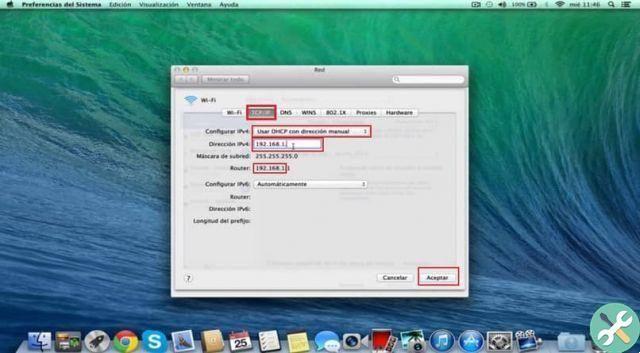
Dicas para configurar e configurar um endereço IP privado fixo no Mac
Como você já entendeu, é realmente muito fácil digite seu novo endereço IP privado fixo no seu computador Mac. Mas também seria muito útil conhecer algumas dicas que você precisa ter em mente se quiser que seu novo endereço de rede funcione corretamente.
A seguir, você conhecerá uma lista de dicas e truques que você deve considerar para configurar e inserir um endereço IP privado fixo no seu Mac.
- Antes de começar, certifique-se de criar e configurar uma conexão de rede sem fio funcional. Você pode confirmar isso fazendo login em qualquer página da Web antes de começar a configurar o novo endereço IP.
- O mais conveniente é inserir seu novo endereço IP privado fixo com o terminal 254, para que sua nova conexão com a Internet seja mais estável. Desde quando seu roteador começa a atribuir endereços IP a todos os dispositivos conectados, eles nunca colidirão com o que você acabou de inserir.
- Existem servidores P2P que vão pedir o seu endereço IP e ao digitar o penúltimo número disponível na rede (254) você vai sempre lembrar dele. Dessa forma, você não precisará inserir as preferências do sistema toda vez que solicitar seu endereço IP, pois sempre saberá.
- Não tente colocar o último número disponível do roteador (255), pois ele não funcionará e você não terá seu próprio endereço IP privado fixo. Isto porque este número é usado pelo roteador para configurações e serviços do sistema e não está disponível para os usuários.

Configure e coloque um endereço IP privado fixo no seu Mac, você pode obtê-lo se seguir as instruções e conselhos deste post. Não se esqueça, siga o nosso blog e deixe um comentário onde teremos todo o gosto em responder a quaisquer questões relacionadas com esta questão tecnológica.
TagsMac

























